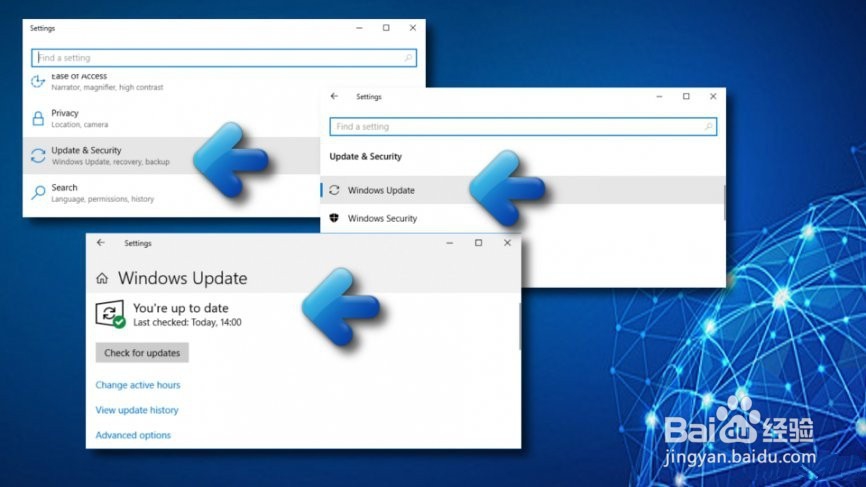如何修复Windows激活错误0xC004C003
1、Windows激活错误代码0xC004C003计算Windows 10 OS发布后的日期[1]。该错误已经使数千名从早期版本升级到Windows 10的人中断,或者进行了全新安装。导致此错误的原因有很多,例如,繁忙的激活服务器,无效的产品密钥,重要的硬件[2]更改或Windows 10安装而不是更新。

2、好消息是,要解决0xC004C003错误,您不必将设备带给专业人士。坏消息是您必须手动执行修复,这可能需要一段时间。但是,如果您尝试了我们以下提供的所有方法并且没有一个方法成功,那么还有一件事可以尝试。下载[rev id-“Reimage”],这个反恶意软件工具可能会检测到此问题的原因。

1、解决方案1.等待激活服务器释放
大量的0xC004C003错误案例发生在几年前Windows 10发布之后。罪魁祸首 - 重载激活服务器。虽然服务器问题现在不应该是相关的,因为绝大多数Windows 7,8,8.1和其他版本已经升级,但似乎微软尚未解决服务器负载问题。因此,如果您在尝试激活Windows 10时遇到0xC004C003错误,则应在几个小时或一整天后重试激活。
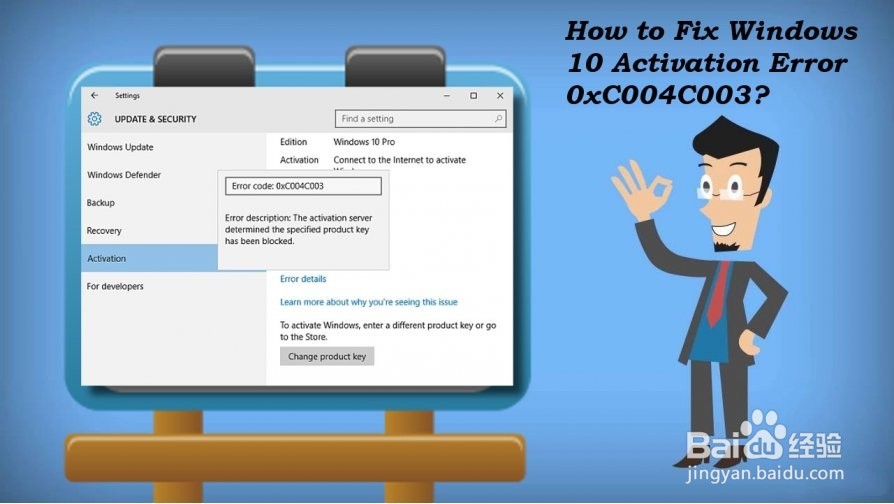
2、重要信息:仅当您从早期Windows版本的合法副本升级到Windows 10时,此功能才可用。要激活Windows 10,您必须:
按Windows键+ I,然后选择更新和安全性。
在左窗格中选择“ 激活 ”,然后单击“ 激活”按钮。
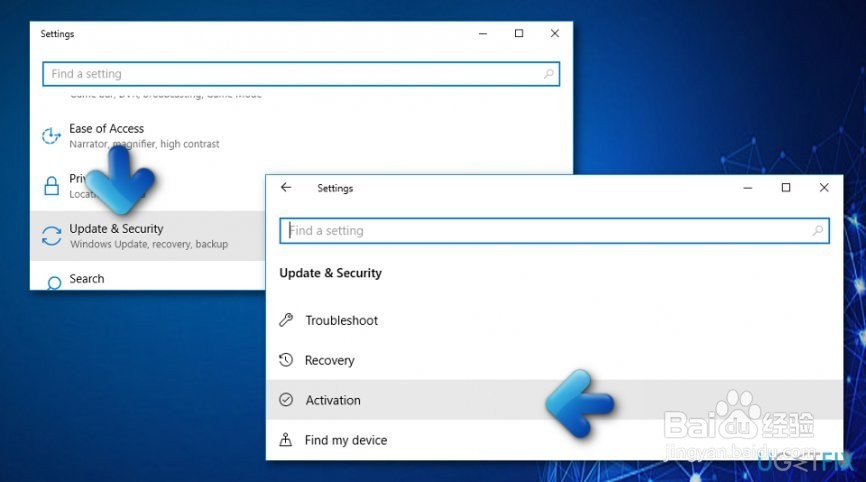
3、或者右键单击Windows键并选择“ 命令提示符(管理员)”。
键入s lmgr.vbs -rearm并按Enter执行它。
最后,重启你的电脑。
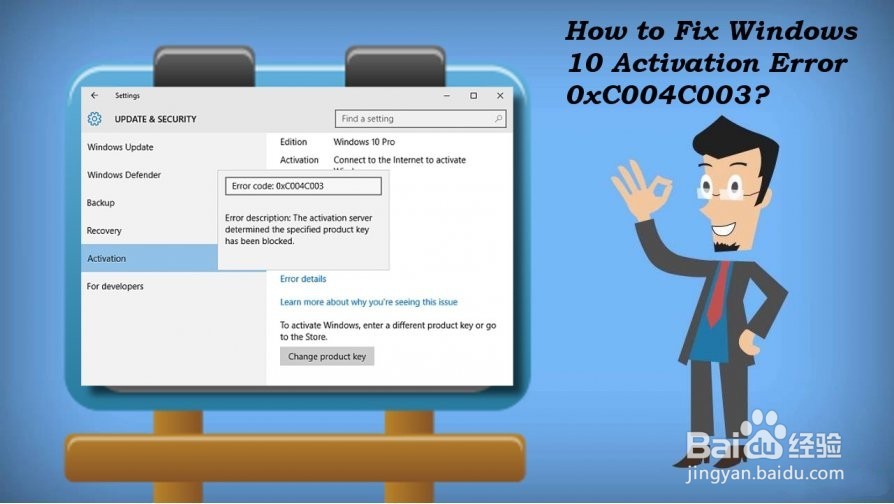
4、解决方案2.仔细检查您是否输入了有效的产品密钥
如果手动输入Windows 10产品密钥后出现错误0xC004C003错误,则可能是密钥无效。重新输入产品密钥,如果不合适,请联系您购买产品密钥的供应商。无效密钥应该被替换或退款。
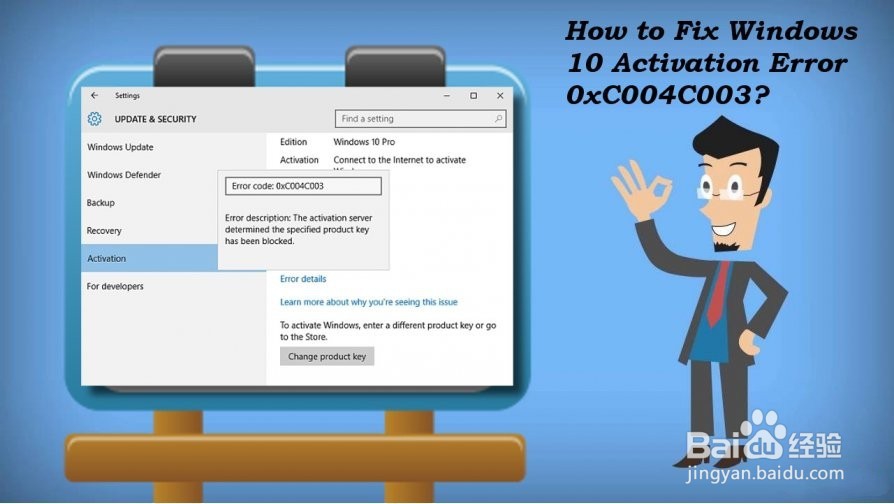
5、解决方案3.通知Microsoft客户支持有关硬件更改的信息
Windows 10使用数字许可证向Microsoft [3]激活服务器注册PC的硬件。在Windows重新安装,全新安装或硬件更改后,此许可证应自动激活Windows 10的副本。但是,更换主板或硬盘驱动器时可能会损坏数字许可证[4],这就是为什么Windows激活可能会因错误代码0xC004C003而失败的原因。如果是这种情况,请与Microsoft客户支持联系,并告知他们有关问题及其背景的信息。
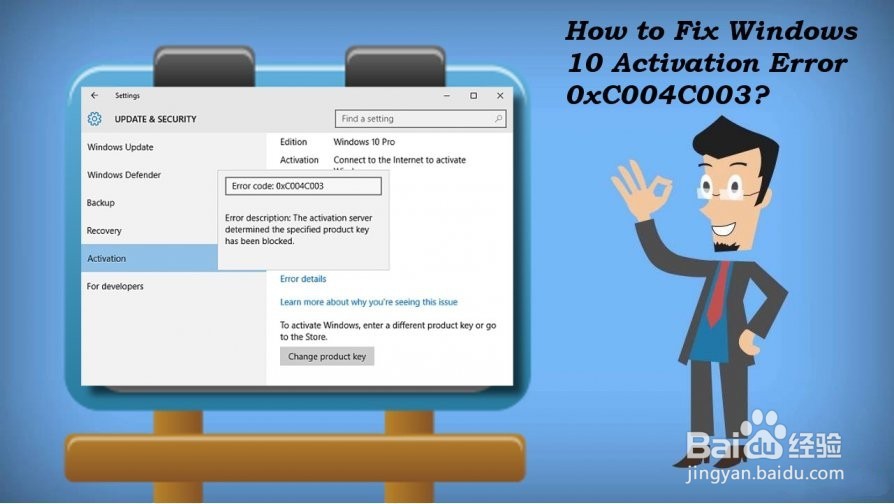
6、解决方案4.回滚到以前的Windows版本
现在,所有Windows用户都知道,在Windows 10安装Windows版本之后,Windows可能会被停用。例如,如果您使用的是Windows 7并使用可启动的USB驱动器安装了Windows 10,则许可证可能已被停用。为防止这种情况发生,建议使用Windows Update服务下载Windows 10升级。
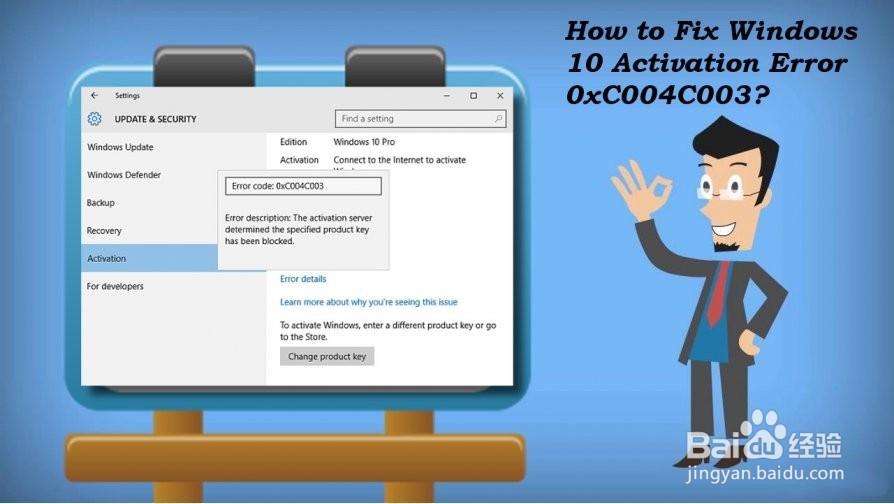
7、如果您已经通过Windows 7,8或其他版本安装了Windows 10,我们建议您重新安装旧版本,然后按照以下步骤操作:
按Windows键+ I,然后选择更新和安全性。
单击“ 检查更新”按钮,然后等待准备可用的更新。
单击立即更新,然后按照屏幕上的说明安装更新。